En av appene som er inkludert i Pixel 4 out-of-the-box er Googles personlige sikkerhetsapp - som tilbyr et sett med nødverktøy for å gi deg en hånd i en tid med behov. En funksjon av denne appen er å sette opp nødkontakter, slik at du raskt kan komme i kontakt med de viktigste menneskene i livet ditt og dele viktig informasjon med dem i løpet av en tid av krise. Trenger du litt hjelp til å konfigurere funksjonen? La oss gå gjennom det.
Produkter som brukes i denne håndboken
- Den beste Pixel: Google Pixel 4 XL (Fra $ 899 på Amazon)
Slik setter du opp nødkontakter på Pixel 4
- Åpne Personlig sikkerhetsapp på Pixel 4 (den er forhåndsinstallert for deg).
- Trykk på Legg til kontakter.
-
Trykk på Legg til kontakt.

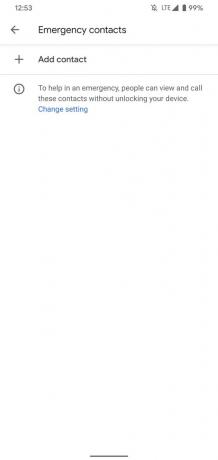 Kilde: Joe Maring / Android Central
Kilde: Joe Maring / Android Central -
Velg kontakten du vil legge til.
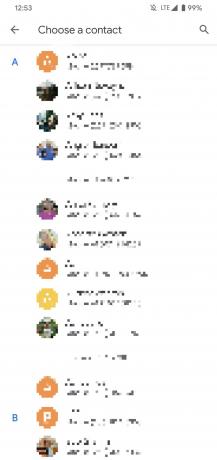
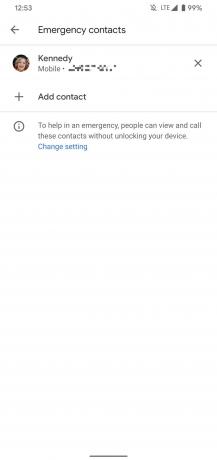 Kilde: Joe Maring / Android Central
Kilde: Joe Maring / Android Central
Du kan legge til så mange nødkontakter du vil, så legg gjerne ut listen din med alle du stoler på for å hjelpe deg hvis du befinner deg i en sylteagurk.
Når kontaktene dine er lagt til, vil hovedsiden til appen Personlig sikkerhet nå ha en "Start melding" -knapp i knallrød som du kan bruke. Når du gjør det, sender du en nødmelding til alle i nødkontaktlisten din. Meldingen sier "Jeg er i en nødsituasjon. Her er stedet mitt, "men du kan tilpasse dette for å være mer spesifikt for din situasjon. Selv om alle beredskapskontaktene dine blir valgt som standard, kan du fjerne markeringen av noen av dem du ikke vil motta meldingen.
Sammen med teksten vil alle kontaktene dine også få den nøyaktige plasseringen vedlagt - noe som gjør det enkelt for dem å finne nøyaktig hvor du er.
Du trenger (forhåpentligvis) aldri å bruke denne funksjonen, men i tilfelle det er en god ide å få den konfigurert og klar til bruk i tilfelle noe går galt.
